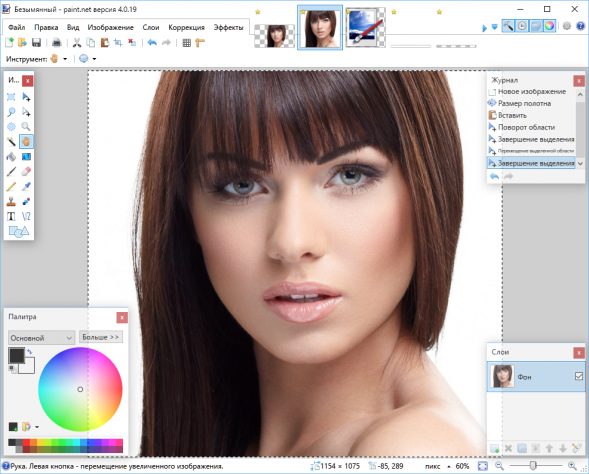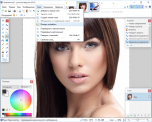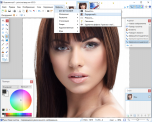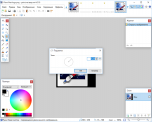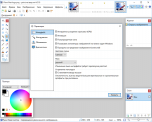- Как найти Paint в Windows 10
- Расположение Paint в Windows 10
- Способ 1. При помощи поискового меню.
- Способ 2. Через меню Пуск.
- Способ 3. При помощи проводника.
- Скачать Пейнт НЕТ
- Обзор Paint Net
- Особенности
- Функциональность
- Послойное редактирование
- Поддержка плагинов
- Безлимитный журнал правок
- Удобство
- Бесплатность
- Paint.Net в рейтинге «Фоторедакторы»
- Скачать Пейнт НЕТ бесплатно
- Скачать Paint.Net для Windows 10, 7, 8, XP
- MS Paint для Windows
- Обзор Softonic
- MS Paint бесплатно не идеальна, но мы хотим, чтобы все это
- Что хорошего в Microsoft Paint?
- А теперь плохой .
- О пользователе nostalgia
- Microsoft Paint
- Что выбрать: Microsoft Paint или другой редактор?
- Как установить Пэинт бесплатно
- Отзывы пользователей: плюсы и минусы
Как найти Paint в Windows 10
Несмотря на все достоинства операционной системы Windows 10, порой все-таки довольно трудно найти нужную программу, так необходимую в тот или иной момент времени. Вот и такой, обычный графический редактор, как Paint затрудняется найти большое количество пользователей.
Программа Paint представляет из себя простейший редактор графики, благодаря которому вы можете производить любые операции с изображениями. В предыдущей версии операционной системы виндовс 7, было довольно просто запустить эту программу. Она располагалась в меню «Пуск». На «десятке» это меню претерпело несущественные изменения, потому как действовать здесь, читайте далее.
Расположение Paint в Windows 10
Итак, для того чтобы запустить Paint, можно воспользоваться несколькими способами.
Способ 1. При помощи поискового меню.
Чтобы воспользоваться таким способом, запустите меню «Пуск» и введите в окно поиска само название программы. Для того, чтобы каждый раз не проделывать одну и ту же операцию, достаточно просто нажать правой кнопкой мыши по полученному результату и найти местоположение. Оттуда уже просто скопировать значок программы, например на рабочий стол. Этот способ самый легкий, так как не занимает много времени.
Способ 2. Через меню Пуск.
Вызовите контекстное меню Пуск и пройдите во «Все приложения». Там будет подпапка «Стандартные», в ней вы и сможете найти нужное приложение, наряду с играми, такими как, например косынка или полезной программой Ворд.
Такой способ тоже достаточно прост. И имеет право на свое существование.
Способ 3. При помощи проводника.
Третий способ немного потруднее. Чтобы «добраться» до программы при помощи этого способа, вам придется немного «покопаться» в папках. Итак, вам понадобится открыть «Мой компьютер» — затем выбрать Диск (как правило, это диск C), и найти папку system32, в ней будет приложение — paint.exe, запустив которое вы сможете использовать программу по назначению. Также, вы сможете скопировать его и перенести, например на все тот же рабочий стол к уже имеющимся полезным и часто запускаемым программам, таким как Скайп или даже косынка.
Вот и все, воспользовавшись этими советами, вы сможете найти и запустить Paint на операционной системе Windows 10. Также, вы можете воспользоваться этими способами для того, чтобы найти любые другие программы, доступ к которым вы утеряли, например к полезным утилитам, таким как sticky notes или калькулятор в Windows 10.
Скачать Пейнт НЕТ
Обзор Paint Net
Растровый фоторедактор, по своему внешнему виду напоминающий стандартный системный инструмент в Windows, однако включающий намного больше возможностей. Paint.NET можно применять для работы над готовой цифровой фотографией – удалять красные глаза, добавлять эффекты, ретушировать изображение, работать с определенными слоями снимка.
Еще одна сфера применения приложения – это создание рисунков с чистого листа. Для этого в Паинт НЕТ имеется набор кистей с возможностью клонирования, коллекция простых объектов, функция добавления текста.
Все действия над изображением редактор записывает в неограниченный по объему журнал. Благодаря ему можно быстро откатиться на несколько шагов назад.
Программа поддерживает все распространенные «простые» форматы графических файлов, послойные изображения сохраняются в собственном формате PND. После установки плагина в редактор можно импортировать файлы RAW.
Особенности
Популярная утилита для создания и обработки графики, позволяет послойно редактировать изображения, масштабировать их, регулировать яркость, цветность, контрастность, добавлять эффекты и вносить другие правки в цифровой снимок. Paint.NET поддерживает возможность добавления новых опций за счет установки плагинов. Все функции доступны бесплатно без регистрации.
Функциональность
Ретуширование снимков, добавление эффектов и наложение объектов
Послойное редактирование
Выделение слоев и установка эффекта прозрачности
Поддержка плагинов
Расширение функциональности за счет дополнений
Безлимитный журнал правок
Отдельное средство для записи всех произведенных действий
Удобство
Быстрый импорт изображений с подключенных устройств
Бесплатность
Скачать программу можно бесплатно с меню на русском языке для ПК и ноутбуков на базе разных версий ОС – Windows 7-10
Paint.Net в рейтинге «Фоторедакторы»
| ТОП | Скриншоты | Разработчик | Платформа | Лицензия | Тип поддерживаемой графики | Установка дополнений | Поддержка RAW | Редактирование слоев | Нагрузка на систему | Русский язык |
|---|---|---|---|---|---|---|---|---|---|---|
1 Adobe Photoshop      |  | Adobe Systems | Пробная 9.99$/мес | Растровая | Да | Да | Да | Высокая | Да | |
2 CorelDRAW Graphics Suite      |  | Corel Corporation | Пробная 200$ | Векторная | Да | Да | Да | Высокая | Да | |
3 The GIMP      |  | The GIMP Development Team | Бесплатная | Растровая | Да | Да | Да | Высокая | Да | |
4 Adobe Photoshop Lightroom      |  | Adobe Systems | Пробная 9.99$/мес | Растровая | Да | Да | Да | Высокая | Да | |
5 Paint.Net      |  | dotPDN LLC | Бесплатная | Растровая | Да | Плагин | Да | Средняя | Да |
Скачать Пейнт НЕТ бесплатно
Скачать Paint.Net для Windows 10, 7, 8, XP
Бесплатная версия: 4.2.15
| Рекомендуем! InstallPack | Стандартный установщик | Официальный дистрибутив Paint.Net | Тихая установка без диалоговых окон | Рекомендации по установке необходимых программ | Пакетная установка нескольких программ |
|---|
SoftOK рекомендует InstallPack, с его помощью вы сможете быстро установить программы на компьютер, подробнее на сайте.
MS Paint для Windows
Обзор Softonic
MS Paint бесплатно не идеальна, но мы хотим, чтобы все это
Нужна ли загрузка классической MS Paint от Microsoft из-за ностальгии? Хорошо, позвольте мне сообщить, что вы будете немного разочарованы, поскольку программа рисования и рисования пикселей, которую вы знаете, и любовь изменилась навсегда с версией Windows 7. Изменения не слишком велики сами по себе, но они раздражают. Имейте в виду! Если вы не чувствуете себя очень комфортно, почему бы вам не попробовать другие наши бесплатные программы Graphic & Design, такие как Photoscape или Gimp ?
Что хорошего в Microsoft Paint?
Начнем с хороших новостей. Интерфейс Windows Paint более чистый и более современный . Это больше подходит для более гладких элементов, к которым вы привыкнете, если вы используете Windows 8 или Windows 10.
Краска, вы будете рады услышать, по-прежнему такая же старая простая программа, когда вы впервые обнаружили ее как ребенка. У вас есть еще несколько вариантов для кистей и фигур, но нет ничего подавляющего. Как только вы привыкнете к обновленному интерфейсу, вы будете чувствовать себя как дома. Вспомните все классические ярлыки, например CTRL и +, чтобы увеличить размер линии, и они все еще будут там.
А теперь плохой .
Неудобства небольшие, но все они складываются. Например, сглаживание теперь автоматическое . Это нормально для случайных пользователей, но ветераны или графические художники будут чувствовать себя ограниченными благодаря автоматическому размягчению. Отключение его должно быть, по крайней мере, вариантом.
Еще один аргумент в пользу того, что Paint автоматически выбирает любой подобный объект или объект после его рисования . Это не слишком серьезно или драматично, но опять-таки мелочи складываются.
О пользователе nostalgia
Будем честны. Всякий раз, когда мы открываем MS Paint, это не потому, что нам нужна самая продвинутая или полная программа рисования. Мы открыли его, потому что нам было скучно и потому, что не было ничего лучше, но из этой скуки росла любовь.
То же самое сейчас, вы не хотите загружать Windows Paint, потому что вам нужно выполнить сложную графическую работу. Вы хотите скачать его, потому что вы его пропустите, и потому что чувствуете себя ностальгически . Например, когда вы хотите зайти на кого-то, которого вы давно не видели, просто чтобы услышать их голос снова, прежде чем вернуться к настоящему.
Мы сделаем это. Откройте Microsoft Paint еще раз и пусть это теплое чувство ностальгии помывается над вами .
Microsoft Paint
| Категория: | Редакторы |
| Cистема: | Windows |
| Статус программы: | Бесплатно |
| Язык: | Русский |
| Загрузок: | 40608 |
| Скачать | |
Microsoft Paint – это знаменитый графический редактор, который вы можете скачать теперь и для Windows 10. Он прост в использовании, при этом позволяет добиться профессионального результата.
Отредактировать фотографию на Windows 10 компьютере – это не так сложно, как могло показаться с самого начала. У вас есть как штатный инструмент, так и целый перечень дополнительных. В их числе есть и знаменитый Microsoft Paint. Это встроенная утилита, которая однозначно поражает своей простотой, но в тоже время результатами, которых можно добиться. Некоторые люди при помощи данного софта умудряются даже создавать целые картины. Если вам такое не требуется, то вы в любом случае можете использовать продукт хотя бы для редактирования графики.
Что выбрать: Microsoft Paint или другой редактор?
Чтобы понять, что выбрать, нужно понять, какие у вас задачи. Сразу скажем, что Пэинт, даже в своем обновленном варианте – это очень простой графический редактор. Поэтому каких-то чудес от него ждать однозначно не стоит. Тем не менее, он не так плох, как об этом можно прочитать в Интернете. Да, он не способен составить сколько бы значимую конкуренцию тому же Adobe Photoshop, однако он все же намного более продвинутый и продуманный, чем основные конкуренты. Мы проверили основных, и решили, что именно этот продукт достоин вашего внимания.
Как установить Пэинт бесплатно
Вам не нужно никаких приспособлений в формате активаторов или кодов, все бесплатно по умолчанию. Да-да, компания Microsoft, которая нацелена на деньги, делает иногда и бесплатные вещи и в этом нет ничего плохого. Поэтому вам достаточно проследовать простому алгоритму:
- Загрузить дистрибутив с этой страницы;
- Запустить установку;
- Дождаться окончания процесса и радоваться результату.
Все это займет у вас не более 5 минут, так как сама утилита абсолютно не тяжеловесна и работает при этом даже на самых слабых компьютерах. Но учтите, что если вы будете работать с достаточно тяжелой графикой, например, если вам потребуется создать баннер высокого разрешения, то на старом ПК все же могут возникнуть трудности с работой.
Отзывы пользователей: плюсы и минусы
Вся наша страница переполнена плюсами, поэтому поговорим про минусы данного решения. Они также есть. В основном они связаны с тем, что продукт как бы его не улучили в компании Майкрсоофт, все равно остался достаточно скромным по своим возможностям. Мы надеемся, что в будущем при обновлениях это будет исправлено, но далеко не факт, что это случится в этом году или в ближайшее время.
Мы рекомендуем заранее понять, какая у вас задача. Например, если у вас задача обрабатывать векторные картинки, то в данном случае решение в любом случае не для вас и вам лучше выбрать Иллюстратор, Корелдро или другое подобное решение. Если же вы хотите использовать продукт для обычного редактирования фотографий, то он неплох. Особенно с учетом, что он бесплатный и на русском.
Скачать Microsoft Paint для Windows 10 можно как минимум в качестве своего первого графического редактора. И если дело пойдет, то переходить на более тяжеловесные редакторы. А как вы считаете, имеет ли право на существование Пэинт или это решение такое же, как Internet Explorer и подобные утилиты, являющиеся штатными для Виндовс?